 Computer
Computer  Windows Ufficio Internet Grafica
Windows Ufficio Internet Grafica  Calendario Desktop - Scrivibile e Gratuito
Calendario Desktop - Scrivibile e Gratuito
Calendario Desktop - Scrivibile e Gratuito



mercoledь 06 febbraio 2013

La casella del giorno corrente è illuminata al bordo. Lo utilizzo da diverso tempo con soddisfazione e quindi lo consiglio vivamente. Compatibile con Windows XP - Vista - 7 e 8.
Aiutaci a diffondere la notizia, condividi con i bottoni sotto:
Ecco una semplice e rapida guida:

Pagina Download Desktopcal


Click sull'immagine per ingrandirla
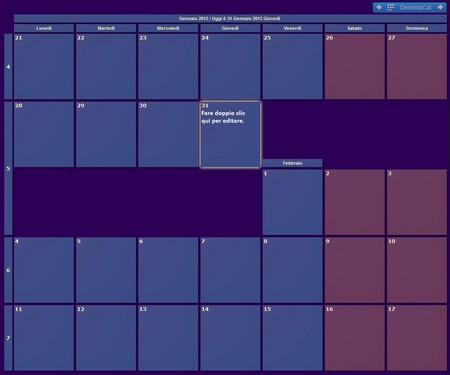
Potete vedere altre configurazioni in questa pagina: screenshots di Desktopcal

- Nel desktop sarà visibile la barra di comando del calendario. La stessa potrà essere spostata in qualsiasi posizione del desktop. Basta trascinarla agganciandola col puntatore dall'icona di Desktopcal (freccia celeste). Facendo doppio click sulla stesa icona il calendario sparirà/apparirà dal desktop.
- Facendo click sulle frecce laterali della barra (frecce gialle), otterrete il mese successivo o precedente, con tutti gli eventuali appunti inseriti nei singoli giorni.
- Facendo click col destro sul nome DesktopCal (freccia rossa) apparirà il menù contestuale con le varie opzioni. In particolare potrete scegliere il numero di righe del calendario (Mostra il numero di file) o scegliere Apri gli strumenti di configurazione, da cui effettuare ulteriori personalizzazioni.
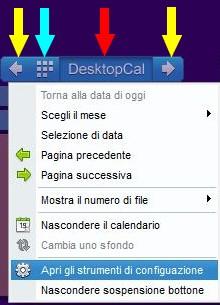
Click sull'immagine per ingrandirla
- Entrando nella schermata degli Strumenti di configurazione, sarà possibile modificare le dimensioni orizzontali e verticali del calendario (frecce gialle).
- Dalla sezione Display (freccia rossa), sarà possibile scegliere se mostrare o meno il numero della settimana (colonna stretta di sinistra del calendario). Possibile scegliere il Massimo numero della righe (riquadri orizzontali) ed il numero di settimane passate.
- Possibile scegliere il Colore di cella, la Trasparenza della cella e l'interspazio (Intervallo) tra le celle.
- A destra si può scegliere il tipo di carattere del calendario (Fonte), il suo colore e la sua grandezza (testo).
- In basso è possibile vavere l'Impostazione predefinita ed Altre opzioni (Giorno di inizio della settimana, giorno di fine settimana, indicazione delle festività, ecc..).
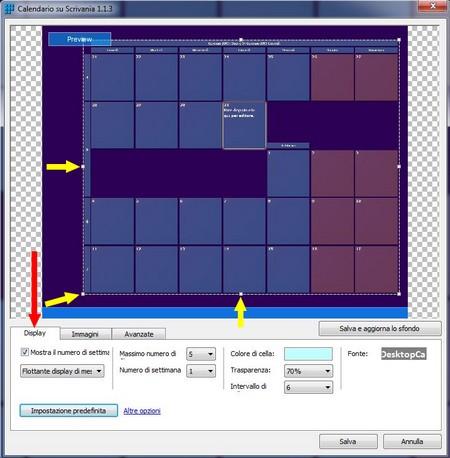
Click sull'immagine per ingrandirla
- Dalla sezione Immagini (freccia rossa), sarà possibile scegliere le immagini di sottofondo (del desktop). Si possono caricare diverse immagini (freccia verde) e farle scorrere con intervallo di tempo desiderato (riquadro verde).
- Possibile scegliere, in alternativa alle immagini un colore di sfondo (riquadro blu).
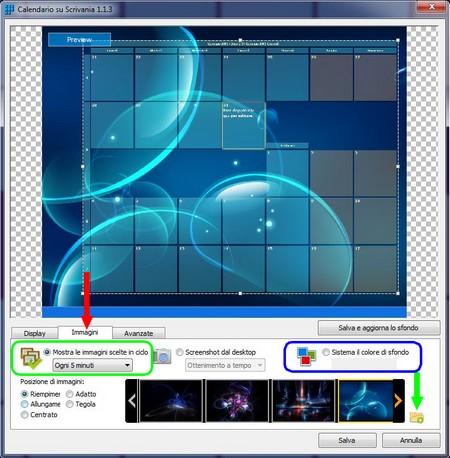
Click sull'immagine per ingrandirla
- Dalla sezione Avanzate (freccia rossa), sarà possibile fare partire (o meno) il calendario all'avvio di Windows, consentire (o meno) gli aggiornamenti del calendario ed ancora, mostrare o meno la barra del calendario (terza figura in alto). Possibile, eventualmente, modificare la lingua ed il fuso orario.
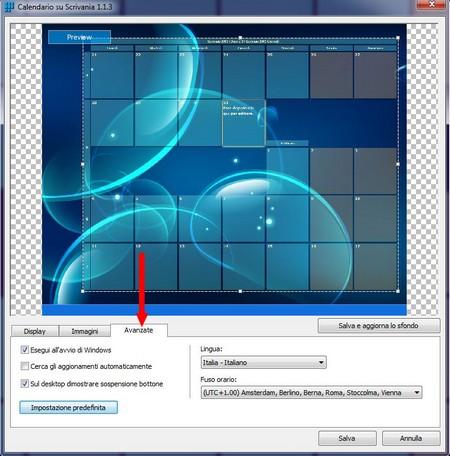
Click sull'immagine per ingrandirla
Ringrazio sentitamente wvalentino, utente del nostro forum per avermi indicato l'attuale versione free (gratuita) del calendario.
Per commenti e chiarimenti
Forum Informatica Majorana, alla discussione: Calendario Desktop - Scrivibile e Gratuito
Ultimo aggiornamento ( mercoledь 06 febbraio 2013 )
